如何在 Procreate 中填充顏色
已發表: 2023-02-06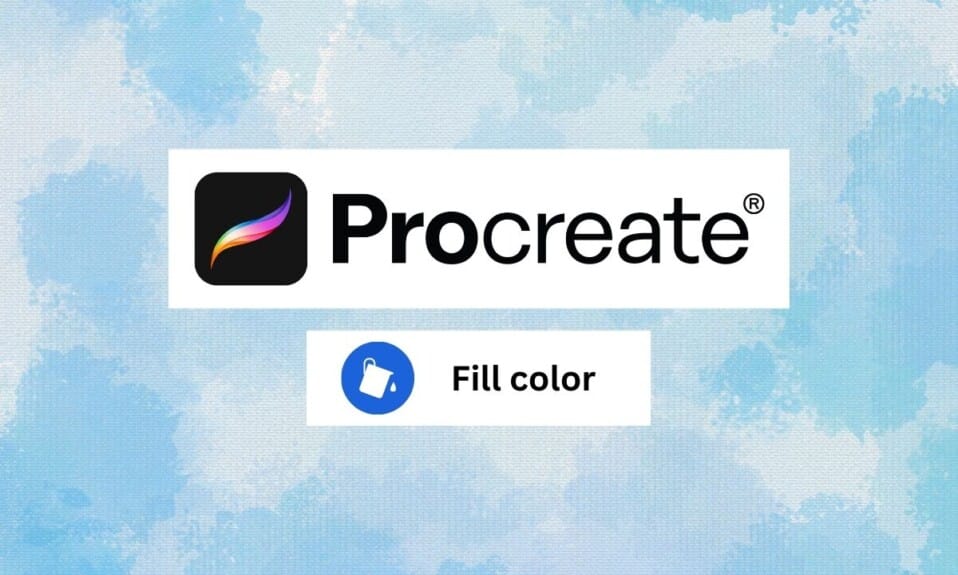
Procreate 是藝術家的熱門選擇,因為它在用戶友好的界面中提供了廣泛的專業級工具和功能。 然而,procreate 不僅僅適用於藝術家和專業人士。 您也可以使用它,如果您是初學者,那麼您來對地方了。 我們將向您展示如何在 procreate 中填充顏色。 Procreate 還可以幫助您挖掘內在的創造力。 讓我們先定義一個 procreate 工具,然後再深入了解如何在不越界的情況下填寫 procreate 的其他方面。
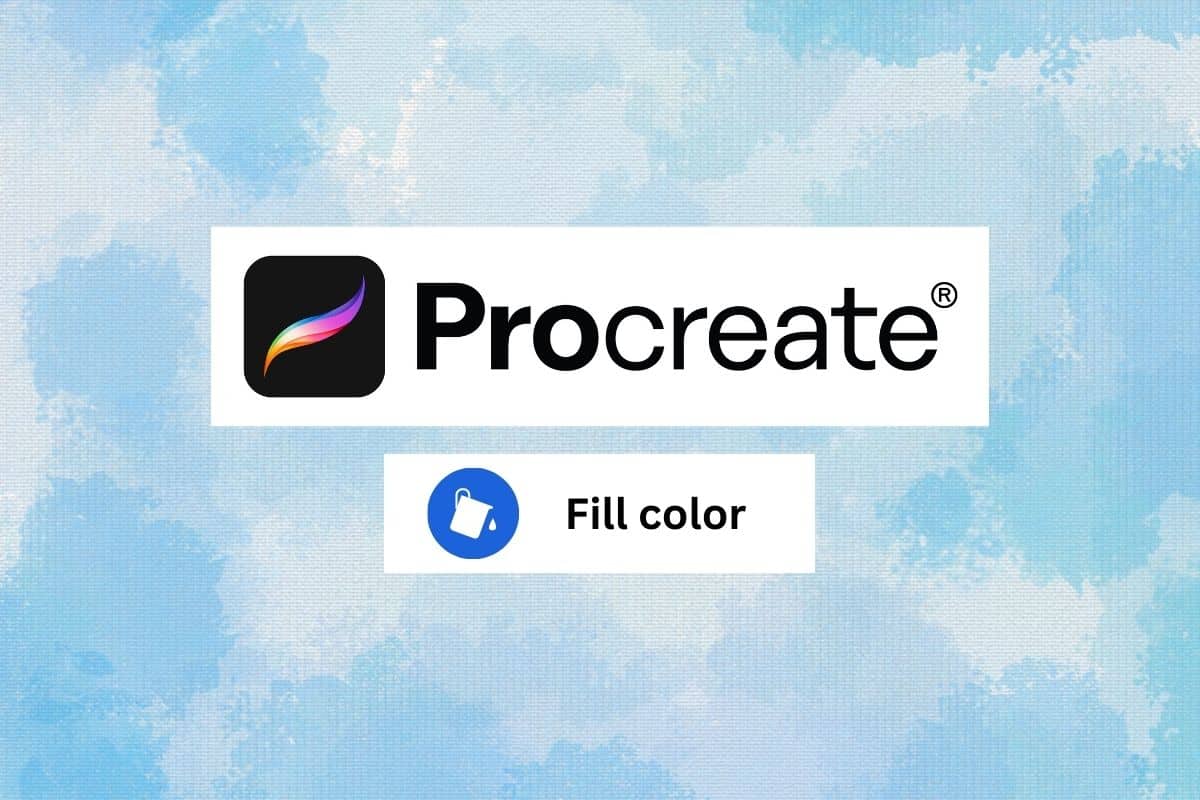
內容
- 如何在 Procreate 中填充顏色
- 什麼是生育?
- 如何使用 Procreate 顏色選擇器
- 如何在 Procreate 中使用油漆桶工具
- 如何在不越線的情況下填寫 Procreate
- 如何使用 Procreate 顏色填充填充整個頁面
如何在 Procreate 中填充顏色
在這裡,您將詳細了解 Procreate 應用程序,如何使用 Procreate 中的油漆桶工具和填充顏色。
什麼是生育?
Procreate 是 iOS 和 iPad 用戶最流行的創意應用程序之一,允許用戶創建數字繪畫、素描和插圖。 它包括範圍廣泛的專業級工具和功能,例如可自定義的畫筆、高級分層選項以及一次處理多個圖層的能力。 Procreate 作為一款功能強大且易於使用的工具,可隨時隨地創作專業品質的藝術品,深受數字藝術家和平面設計師的歡迎。 此外,將看到如何在 procreate 中填充顏色。
如何使用 Procreate 顏色選擇器
要在 Procreate 中使用顏色選擇器,請按以下步驟操作:
1. 從屏幕左側的工具欄中選擇一種著色工具,例如畫筆工具或油漆桶工具。
2. 要選擇顏色,您可以點擊顏色選擇器底部的一種預定義顏色或使用色輪選擇自定義顏色。
3. 點擊並按住屏幕以選擇您想要的任何顏色。
4. 如果要保存顏色,請長按調色板圖標。
5. 如果要選擇自定義顏色,可以使用顏色選擇器中的以下控件:
- 色輪允許您選擇顏色的色調。
- 顏色選擇器右側的滑塊可讓您調整顏色的飽和度。
- 顏色選擇器底部的滑塊可讓您調整顏色的亮度。
5. 要關閉顏色選擇器,請點擊屏幕右上角的完成按鈕。
如何在 Procreate 中使用油漆桶工具
要在 Procreate 中使用油漆桶工具,請按照以下步驟操作:
1. 打開圖層菜單並創建一個新圖層。 這是您將應用油漆桶工具的地方。
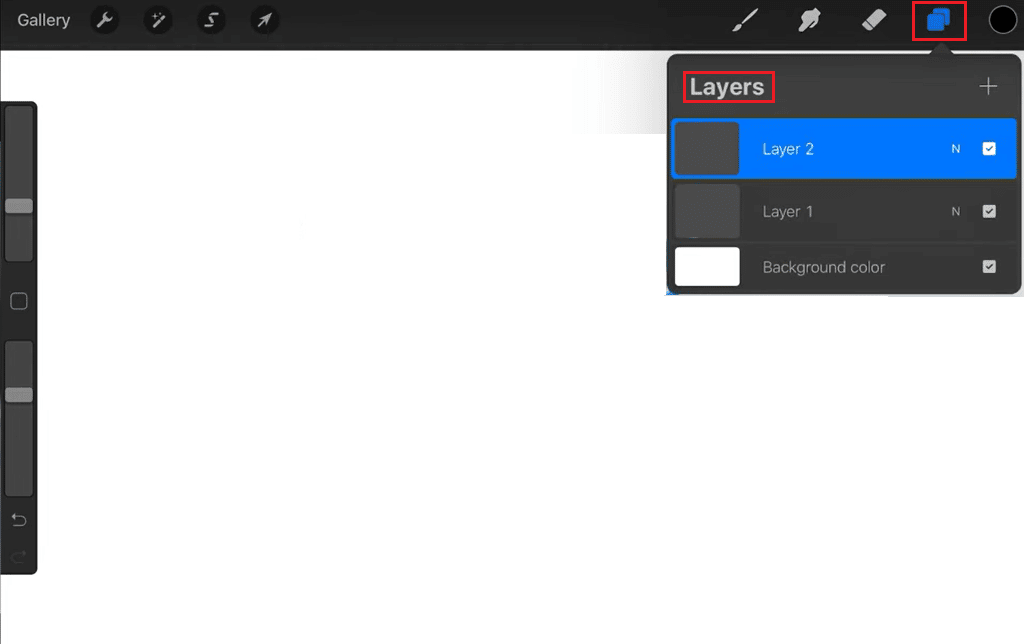
2. 從屏幕左側的工具欄中選擇油漆桶工具。
3. 在屏幕底部的顏色選擇器中,選擇要用於油漆桶填充的顏色。
4. 點擊畫布上要應用油漆桶填充的區域。 油漆桶工具將用所選顏色填充該區域。
5. 然後,點擊工具欄中的工具設置圖標並使用滑塊調整容差級別。
注意:較高的容差會導致填充中包含的顏色範圍更廣,而較低的容差會更具選擇性。
6. 如果要移除油漆桶填充物,只需選擇橡皮擦工具並從畫布上擦除填充物。
另請閱讀:如何在沒有 Apple ID 的情況下將 Apple Watch 恢復出廠設置
如何在不越線的情況下填寫 Procreate
您可以使用兩種方法來填充顏色而無需越過線條。
方法一:通過阿爾法鎖
Procreate 中的 alpha 鎖定方法允許您通過鎖定該區域中像素的透明度來填充該區域而無需越過線條。 當您處理的圖像具有很多精細細節或難以使用其他方法選擇時,此方法很有用。 它是這樣工作的:
1. 選擇要填充的圖層。
2. 點擊圖層的縮略圖調出圖層菜單,然後點擊Alpha Lock 。 這將鎖定圖層中像素的透明度,防止您在現有線條或形狀之外著色。

3. 選擇畫筆工具,然後選擇要用於填充區域的顏色。
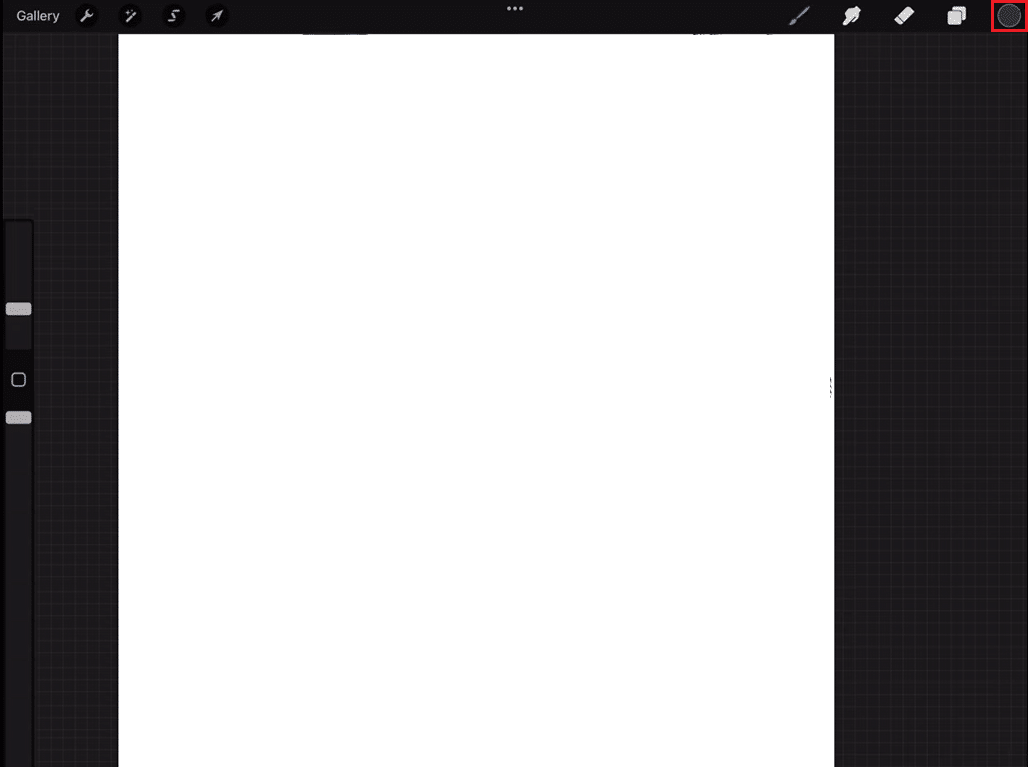
4. 在您想要填充的區域上繪畫。由於透明度被鎖定,畫筆工具只會為可見區域著色,而不會覆蓋任何線條或形狀。
5. 完成後,再次點擊圖層的縮略圖,然後點擊Alpha Lock將其關閉。
通過使用 alpha 鎖,您將能夠填充一個區域,同時仍然保留定義它的線條或形狀。 此方法在邊緣未明確定義或您想向現有形狀添加一些細節而不干擾它們的情況下非常有用。
方法二:通過色滴
Procreate 允許您通過從圖像的現有區域採樣顏色並將其應用到新區域來快速填充區域而無需越過線條。 請按照以下步驟進行操作:
1. 選擇畫筆工具,選擇你想要的顏色作為底色。
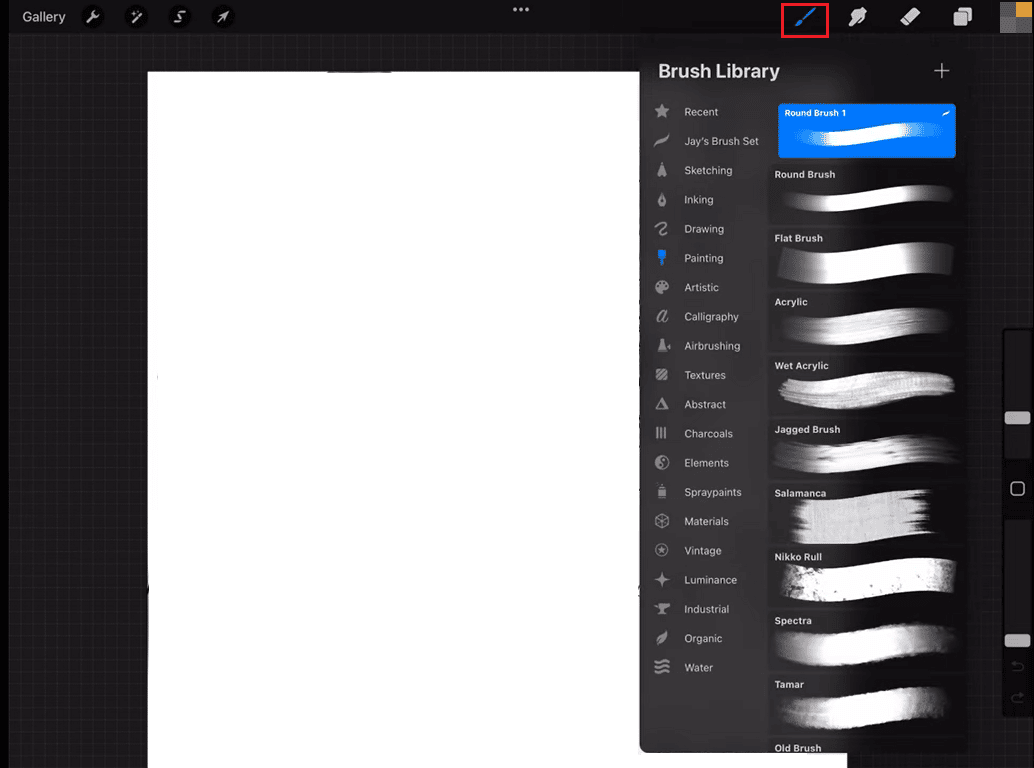
2. 選擇畫筆工具,按住要採樣的圖像區域。 這將調出顏色下降工具。
3. 現在,不要抬起手指,向左或向右滑動以調整顏色滴管的大小,然後鬆開手指以選擇要採樣的圖像區域。
4.選中區域後,畫筆會自動填充選中區域的顏色。
5. 現在在你想要填充的區域上塗色。顏色會自動應用到新區域,因為你只選擇了區域的顏色而不是它的透明度,畫筆將尊重現有的線條。
您可以根據需要調整顏色,並根據需要多次重複該過程。 顏色滴法是一種快速簡便的方法,可以在不越線的情況下填充區域。 這對於您想要復制現有區域的顏色並使用它來填充另一個區域的情況很有用。 此方法還可用於在圖像中創建細微的顏色變化。
另請閱讀:修復 Procreate 填充顏色不起作用
如何使用 Procreate 顏色填充填充整個頁面
要使用純色填充整個頁面,請按照下列步驟操作:
1. 從屏幕左側的工具欄中選擇Procreate油漆桶工具。
2. 在屏幕底部的顏色選擇器中,選擇要用於填充的顏色。
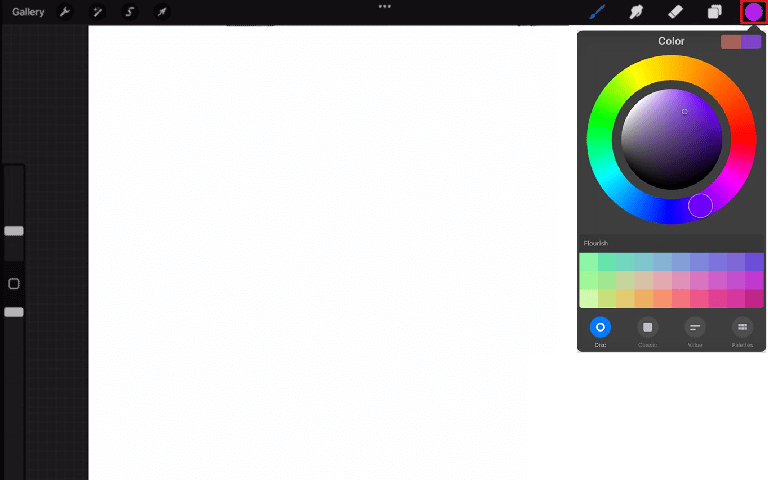
3. 在屏幕右側的圖層菜單中點擊要填充的圖層。
4. 在畫布上點擊並按住手指,直到出現“填充”對話框。
5. 在“填充”對話框中,點擊“填充圖層”按鈕。 這將用所選顏色填充整個圖層。
6. 如果您想填充整個畫布,而不是只填充一個圖層,請點擊“填充”對話框中的“填充畫布”按鈕。
另請閱讀:最佳生育選擇
常見問題 (FAQ)
Q1。 為什麼在 Procreate 中顏色填充會填滿整個頁面?
答。 當您在 Procreate 中使用顏色填充功能並選擇填充畫佈時,它會用所選顏色填充整個畫布。 這是因為當您選擇“填充畫布”時,您是在告訴 Procreate 填充畫布的整個可見區域,而不考慮活動圖層或選定區域。
Q2。 什麼是顏色填充選項?
答。 Procreate 中的顏色填充選項是一項功能,可讓您使用純色快速填充畫佈區域。 可以使用油漆桶工具訪問它,方法是點擊並按住畫布以打開填充對話框,然後選擇填充圖層或填充畫布選項。
Q3. 填充和顏色有什麼區別?
答。 而在 Procreate 中, Color和Fill是密切相關的,它們一起工作,顏色選擇器用於選擇顏色,然後使用填充工具將其應用到您選擇的區域。
受到推崇的:
- CAT S62 與 S62 Pro 比較
- 如何在 TikTok PC 上查看收藏夾
- 如何在 Photoshop 中添加文本
- 如何在 GIMP 中替換顏色
最後,在 Procreate 中填充顏色是一個簡單直接的過程,允許藝術家在他們的作品中添加一系列色調和色調。 我們希望您了解如何在 Procreate 中填充顏色。 請在下面的評論部分告訴我們您的建議。
